苹果多屏协同PRDC是一款适合ios设备和电脑之间进行无缝连接的软件,将安卓上面无缝协同带入到ios设备上面,让你的ios设备在Windows设备上面也能够完全的体验到这种多屏协同的感觉,对于手持ios和Windows设备的用户来说十分的好用,需要的话就快来下载这款苹果多屏协同PRDC!

苹果多屏协同PRDC
PRDC 是一款支持通过 Windows 电脑控制 iOS 设备的多屏协同工具。支持 iOS 13+ 的设备。
支持 iOS 设备投屏至 Windows
支持在 Windows 通过鼠标控制 iOS 设备
支持通过 Windows 的键盘在 iOS 输入文字
使用说明
通常情况下,启动 PC 端 PRDC 控制端后,iOS 设备通过 USB 数据线连接到电脑时,控制端会自动发现并连接到 iOS 设备。若此时 iOS 设备提示输入密码,请输入锁屏密码。
若PRDC控制端没有自动连接设备,请在 iOS 设备手动启动 PRDC App。
正常连接 PRDC 控制端的表现为:
iOS 15+ iOS 设备上会显示 “Automation Running” 的水印。
iOS 13~14 App 自动退回主屏幕,在后台运行。
常见问题
iOS 设备已连接到 PC,但 PRDC 控制端一直提示“请连接设备”
请检查 iTunes 是否正确安装且 iTunes 可以读取设备信息。若未安装 iTunes 或无法判断,推荐下载爱思助手 https://i4.cn 根据提示修复驱动问题。若爱思助手提示驱动安装正确,请检查 USB 数据线或电脑的 USB 口是否存在接触不良的问题。
启动 PC 端 PRDC 控制端后,无法连接到 iOS 设备
具体表现为无限循环提示:
请连接苹果设备
设备状态:正常
正在连接
请连接苹果设备...
请按照下面提示操作
1、展开 PRDC 控制台
2、点击“命令提示符”按钮
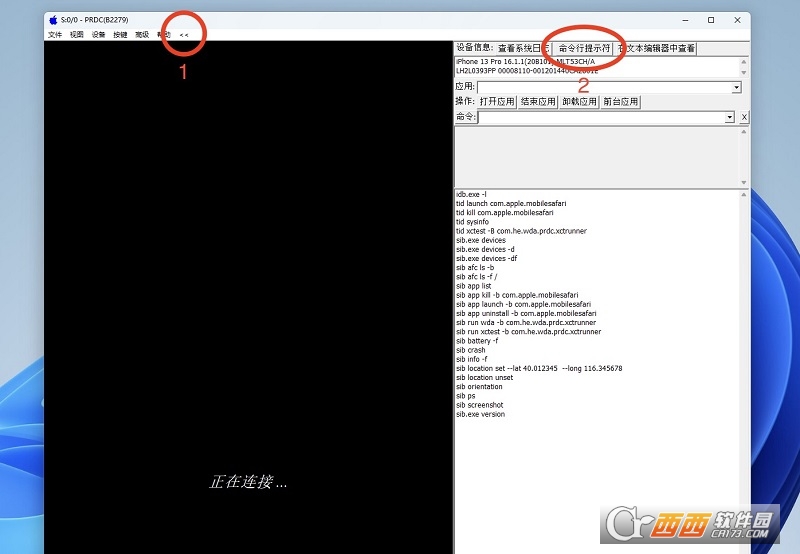
3、在命令提示符窗口输入以下命令并回车。
tid applist
此命令将会列出 iOS 设备已安装的应用列表,找到 PRDC-Runner,复制空格前的所有文字,例如“WZ2328U4W4.wda.prdc.xctrunner”,这串文字代表[BundleID]
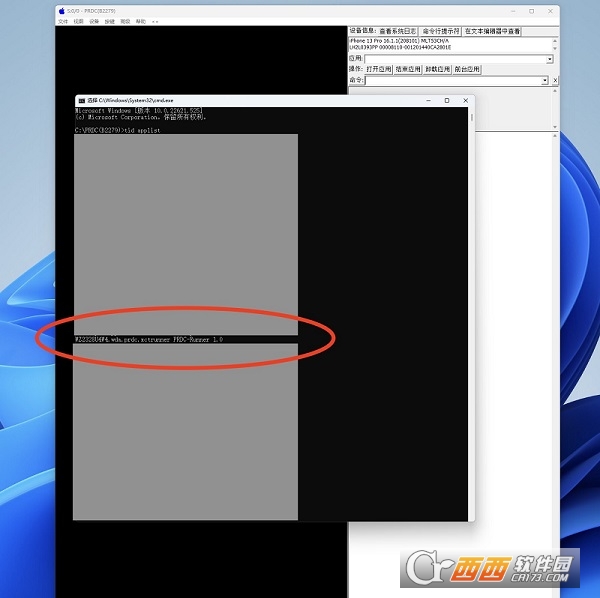
4、在命令提示符窗口继续输入以下命令并回车,例如:tid xctest -B WZ2328U4W4.wda.prdc.xctrunner
tid xctest -B [BundleID]
若提示错误,请将截图发送至 iSign 用户群找群友协助解决。
错误示例:
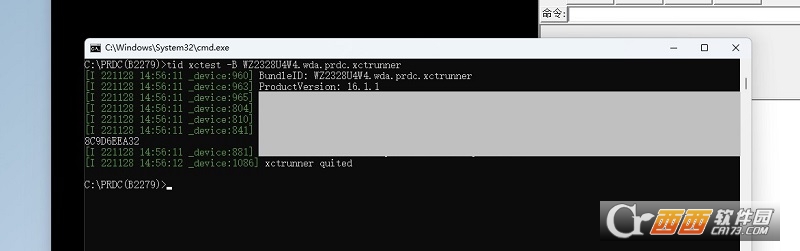
成功示例:

此时 PRDC 控制端应该可以正常连接到 iOS 设备



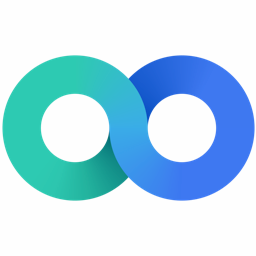



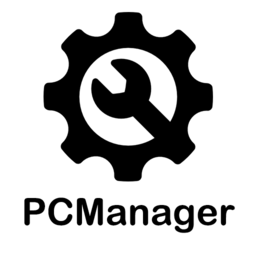
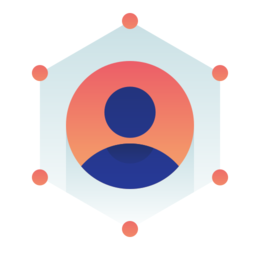

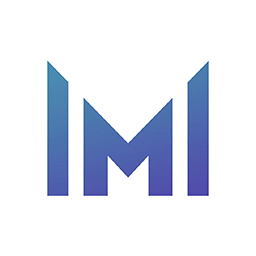
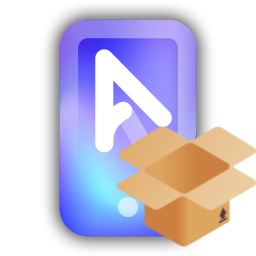
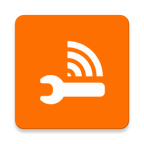
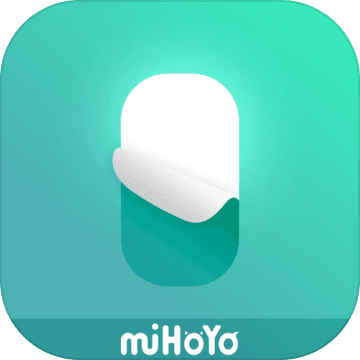







 大小: 14.5M
大小: 14.5M
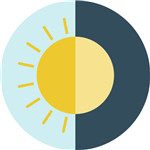
 梦幻水族馆dream aquariumv1.234 汉化版
梦幻水族馆dream aquariumv1.234 汉化版 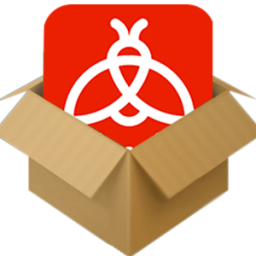 火萤视频桌面v5.2.5.9 官方正式版
火萤视频桌面v5.2.5.9 官方正式版  人生日历V5.2.12.384 官方安装版
人生日历V5.2.12.384 官方安装版  动态水族馆桌面免费版
动态水族馆桌面免费版  StartAllBack(Win11开始菜单工具)v3.7.9.4907 官方版
StartAllBack(Win11开始菜单工具)v3.7.9.4907 官方版  沙发管家电脑版V2.2.1 官方版
沙发管家电脑版V2.2.1 官方版  upupoo官方视频壁纸v2.3.6.0 最新免费版
upupoo官方视频壁纸v2.3.6.0 最新免费版  简单日历v2.0.1 官方最新版
简单日历v2.0.1 官方最新版  HTC Sense华丽翻页时钟插件V1.1 桌面版
HTC Sense华丽翻页时钟插件V1.1 桌面版  SpeedCrunch Portable(桌面计算器)V0.10.1绿色多语版
SpeedCrunch Portable(桌面计算器)V0.10.1绿色多语版  桌面转盘(魔术转盘)-Circle DockV1.5.6.30 绿色多语版
桌面转盘(魔术转盘)-Circle DockV1.5.6.30 绿色多语版  12Ghosts ShowTimeV7.10英文安装版
12Ghosts ShowTimeV7.10英文安装版  简单小日历V3.26.3019简体中文绿色免费版
简单小日历V3.26.3019简体中文绿色免费版  精美鲜花图片集(2094x2950)JPG高清版2010
精美鲜花图片集(2094x2950)JPG高清版2010  鸿友电子日历(集电子表、万年日历的软件)V1.1中文安装版
鸿友电子日历(集电子表、万年日历的软件)V1.1中文安装版  奇未安全桌面v3.3.0.1055 官方最新版
奇未安全桌面v3.3.0.1055 官方最新版  Family Picture Calendar(电子月历工具)V4.0.7英文安装版
Family Picture Calendar(电子月历工具)V4.0.7英文安装版